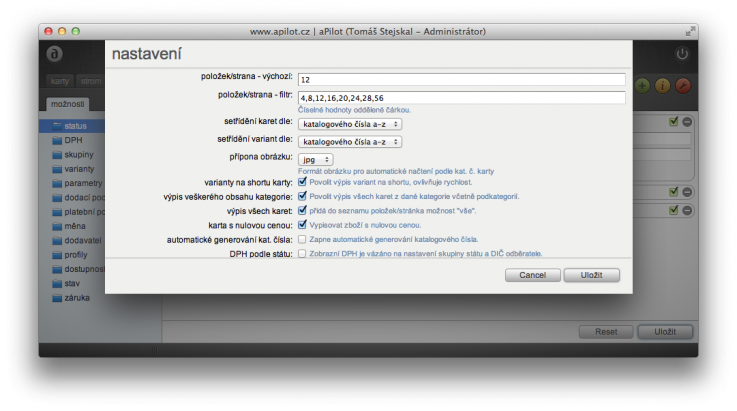- aPilot nápověda
- Manuály
- modul Katalog/Obchod
- Založení prvního e-shopu
Založení prvního e-shopu
Krok 1. – založení struktury katalogu
Na záložce Katalog/strom založíme první položku stromu pomocí tlačítka ![]() vpravo nahoře.
vpravo nahoře.
Na záložce vlaječky vyplníme položky název, nadpis, menu, titulek, meta popisek <description>, meta klíčová slova <keywords> a jednotlivé textové popisy popis 1 a popis 2.
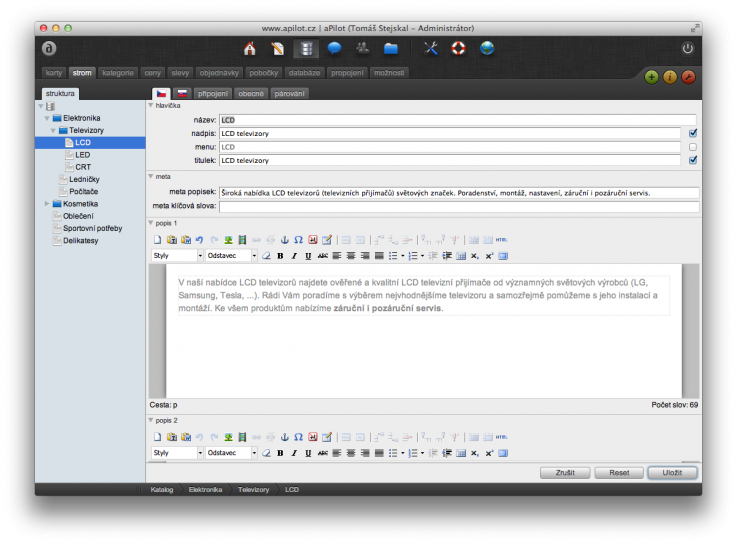
Krok 2. – kategorie produktů
Na záložce Katalog/kategorie založíme jednotlivé kategorie (Výrobce, Barva, Materiál, ...) a jejich položky (červená, černá, modrá, ...) pomocí tlačítka ![]() vpravo nahoře.
vpravo nahoře.
Pro každou kategorii vyplníme položky název, nadpis, menu, titulek, meta popisek <description>, meta klíčová slova <keywords> a můžeme doplnit textové popisy popis 1 a popis 2.
Při editaci kategorie lze na záložce obecné v položce nastavení provést základní nastavení kategorie:
- typ výběru – mění způsob výběru a zobrazení kategorie v administraci a na webu
- slouží pro nákup – takto označená kategorie se objeví na objednávce (např. vyber barvu)
- použít pro procházení přes url – vytvoří samostatnou www stránku s výpisem kategorie (např. výrobce)
- slouží pro filtrování – nabídne kategorii ve filtru karet na webu
Krok 3. – karta zboží, produkty
Na záložce Katalog/karty založíme první kartu katalogu pomocí tlačítka ![]() vpravo nahoře.
vpravo nahoře.
Administrace karty zboží je rozdělena do několika samostatných záložek. Na záložce Katalog/karty/vlaječky jsou základní textové položky: název, nadpis, menu, titulek, popis 1 pro zkrácený výpis karty a popis 2 pro plný výpis karty.
Na záložce nastavení (vpravo) je katalogové číslo, status zboží (Novinka / Akce / Výprodej), zařazení do stromu a definice stavu skladu.
Nastavení pevných, volitelných i vlastních parametrů a kategorií se provádí na záložkách obecné a parametry.
Na záložce cena je nastavení cen pro jednotlivé ceníky a možnost definice různých slev nebo poplatků. Více o cenách.
Obrázky k této kartě se spravují na záložce obrázky. Nové fotky stačí pouze „přetáhnout“ z vašeho počítače na plochu záložky a aPilot je nahraje a zpracuje. Hlavní fotografii označíme jako „titulku“.
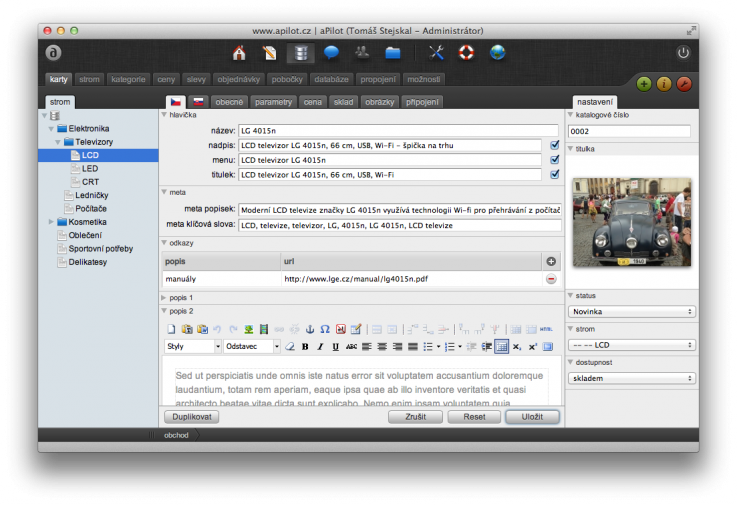
Krok 4. – možnosti katalogu
Na záložce Katalog/možnosti můžeme definovat status zboží, DPH, parametry, platební a dodací podmínky včetně jejich povolených kombinací, měnu pro nákup atd.
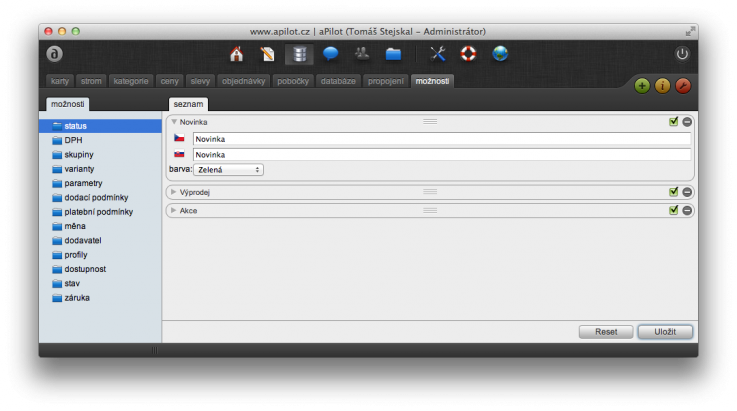
Krok 5. – nastavení katalogu
Kliknete-li v modulu Katalog na tlačítko ![]() vpravo nahoře zobrazí se možnosti konfigurace katalogu.
vpravo nahoře zobrazí se možnosti konfigurace katalogu.